هرآنچه که باید در رابطه با دستور DONUT اتوکد که قسمتی از آموزش اتوکد است در این مقاله برای شما آورده شده است. دستور DONUT چیست؟ نحوه استفاده از دستور DONUT اتوکد به چه شکل است؟ مراحلی که برای ایجاد یک DONUT باید انجام دهید چیست؟ طراحی بر اساس واحدهای اندازه گیری برای شکل DONUT چگونه شکل می گیرد؟ تنظیم محل طراحی شکل DONUT به چه شکل است؟ با طراح شید همراه باشید.
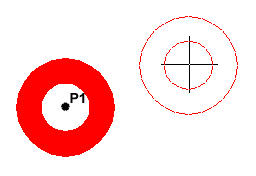
دستور DONUT اتوکد چیست؟
دستور DONUT یک حلقه پر یا یک دایره توخالی را ایجاد میکند. یک شکل DONUT شامل دو پیکربندی قوس است که به شکل انتهایی به یکدیگر متصل میشوند. عرض polylines با قطر مشخص شده داخل و خارج تعیین میشود. اگر قطر داخلی صفر را مشخص کنید، DONUT یک دایره تو پر را ایجاد میکند.
نحوه ی استفاده از دستور DONUT اتوکد به چه شکل است؟
- قطر داخلی
قطر داخلی DONUT شکل توخالی را مشخص میکند.
- قطر خارج
قطر خارجی DONUT شکل تو پر را مشخص میکند.
- مرکز DONUT
محل دستور DONUT اتوکد را براساس نقطه مرکزی آن تعیین میکند. یک DONUT در هر نقطه مشخص شده کشیده میشود تا زمانی که دکمه Enter را فشار دهید دستور متوقف شود.
یک DONUT به نظر یک دایره گسترده با سوراخ در آن است، اما در واقع ساخته شده از 2 polylines نیم دایره است. شما میتوانید از DONUT برای طرحهای الکترونیکی، به عنوان نماد درخت یا بوته استفاده کنید.
این آموزش نحوه استفاده از دستور DONUT اتوکد را برای ایجاد شکل دیسک مانندی است که از مرکز حذف و توخالی شده است توضیح میدهد. این راهنمایی میتواند در ارتباط با دستور EXTRUDE برای ایجاد اشیاء استوانهای با مراکز توخالی نیز استفاده شود.
۱. فضای کاری AutoCAD را انتخاب کنید و سپس دستور DONUT اتوکد را تایپ کنید و برای شروع دستور “Enter” را فشار دهید.
۲. قطر داخلی مورد نظر از شکل DONUT که با استفاده از سیستم واحد طراحی تولید میشود، سپس Enter را فشار دهید.
۳. نوع قطر بیرونی دلخواه از شکل DONUT به منظور تولید با استفاده از سیستم واحد طراحی مشخص کنید و سپس دکمه Enter را فشار دهید.
۴. محلی که باید شکل DONUT بر روی مرکز آن شکل بگیرد را مشخص کنید.
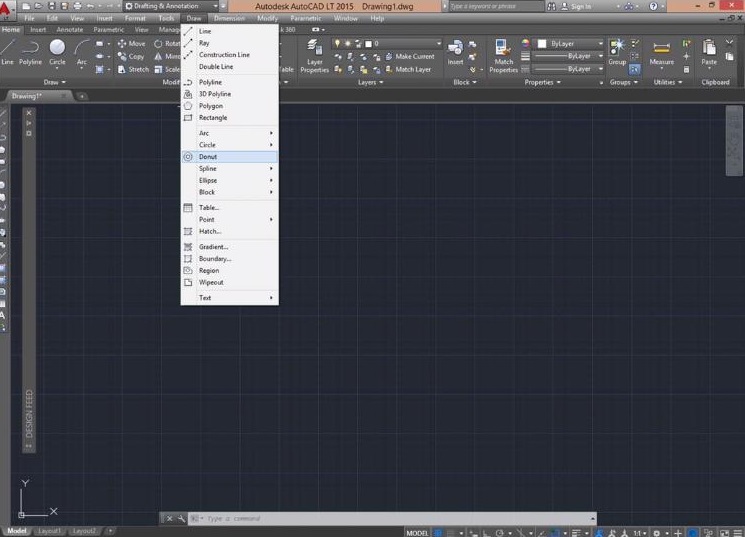
مراحلی که برای ایجاد یک DONUT باید انجام دهید چیست؟
برگه Home را انتخاب کنید و پانل Draw را برای پیدا کردن دستور DONUT یا تایپ DONUT بکشید.
قطر داخلی شکل DONUT <2.0000> را مشخص کنید: و مقدار قطر را تایپ کنید. برای ایجاد یک حلقه تو پر، عدد صفر را وارد کنید.
commandremembers
مقدار قطر قبلی ایجاد شده را انتخاب میکند و از آن به عنوان پیش فرض استفاده میکند.
اگر در قطر خارجی شکل DONUT <4.0000> را مشخص کنید: قطر کلی شکل را باید تایپ کنید.
Prompt
در مرکز تعیین DONUT و یا <خروج>: با وارد کردن prompt شکل را به مرکز، ببرید.
این فرمان به طور خودکار تکرار میشود، بنابراین مراحل دستور زیر را مشخص کنید:
مرکز دستور DONUT اتوکد یا <خروج>:
برای مشخص کردن نقاط مرکزی با وارد کردن مکرر برای پایان دادن به فرمان، ادامه دهید.
DONUT کلید کوتاه: DO
روش:
- دستور DONUT را با کلید کوتاه DO انجام دهید قطر داخل حلقه را وارد کنید بعد از آن قطر خارجی حلقه را وارد کنید.
- کلید Esc برای خروج از فرمان فشار دهید. سپس نقطه مرکزی DONUT را مشخص کنید.
- گام چهارم را تا زمانی که شکل دهنده مورد نظر در شکل قرار داده شده باشد، ادامه دهید.
- هنگامی شکل DONUT شما تمام میشود، ‘Esc’ را فشار دهید، و فرمان را خاتمه دهید.
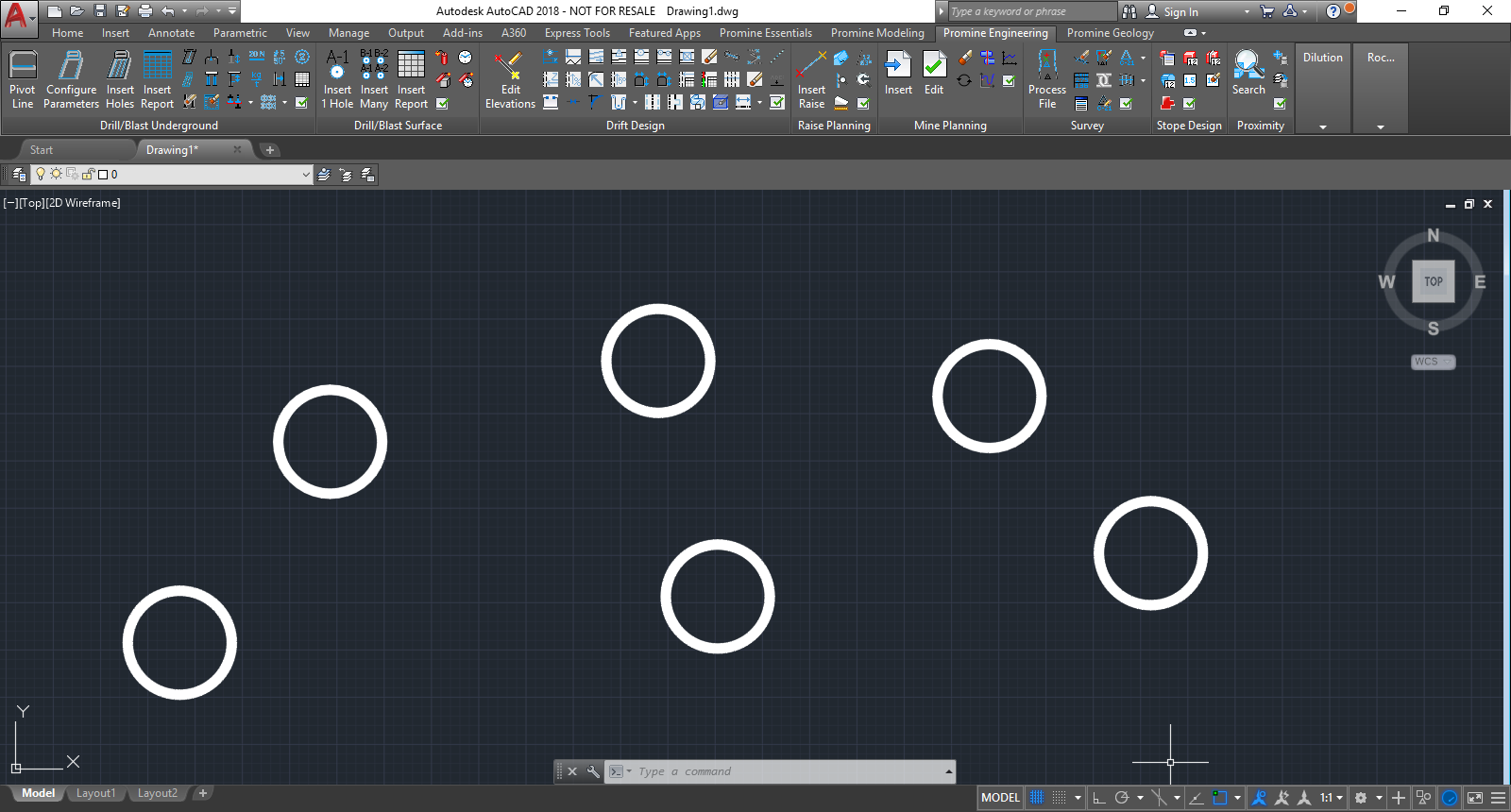
طراحی بر اساس واحد های اندازه گیری برای دستور DONUT اتوکد چگونه شکل می گیرد؟
هر جسمی که در یک سیستم CAD ساختیم در واحد اندازهگیری تعیین میشود. قبل از ایجاد شکلهای هندسی ابتدا باید سیستم واحد در سیستم CAD را تعیین کنیم.
۱. در نوار منو انتخاب کنید: [Format] —— [Units] 2.
۲. برای نمایش انواع مختلف واحدهای در دسترس موجود، روی گزینه Type کلیک کنید. تعیین واحد طول را تنظیم کنید.
۳. در کادر محاورهی Length Type to Decimal را تنظیم كنید. این اندازهگیری واحدها را به سانتیمتر تنظیم میکند.
۴. دقت را به یک رقم بعد از نقطه اعشار تنظیم کنید،
۵. OK را انتخاب کنید تا از کادر محاورهای Drawing Units خارج شوید.
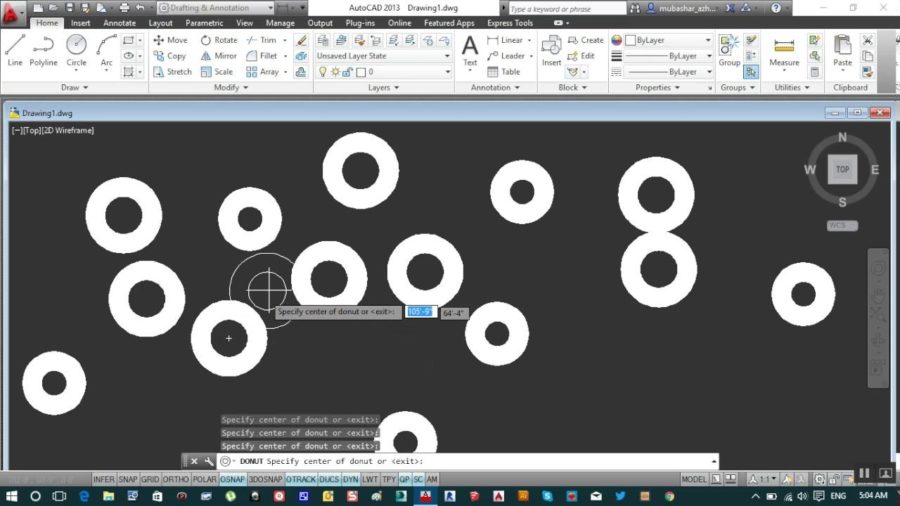
تنظیم محل طراحی دستور DONUT اتوکد به چه شکل است؟
با وارد کردن دستور Drawing Limits در منطقه خط فرمان، محل طراحی را تنظیم خواهید کرد. تنظیم Drawing Limits کنترل دامنههای صفحه نمایش شبکه را تعیین میکند. همچنین به عنوان یک مرجع بصری عمل میکند که منطقه کار را نشان میدهد.
۱. در نوار منو انتخاب کنید: [Format] —— [Drawing Limits]2.
۲. در ناحیه خط فرمان، پیام “Reset Limits Space Space Model: گوشه پایین سمت چپ یا [On / Off] <0.00،0.00>:” نمایش داده می شود. کلید ENTER را یک بار فشار دهید تا مختصات پیش فرض <0.00،0.00> را بپذیرید.
۳. در منطقه خط فرمان، پیام “مشخص گوشه بالا سمت راست <12.00،9.00>:” نمایش داده میشود. تغییر آن را به قبول مختصات <8،6> تنظیم کنید. دستورالعمل Draw Limits برای تنظیم محل طراحی استفاده میشود، اما صفحه نمایش تا زمانی که از دستور نمایش استفاده نمیشود، تنظیم میشود.
۴. در منوی نوار انتخاب کنید: [View] —— [Zoom] —— [All] دستور Zoom All، صفحه نمایش را تنظیم میکند تا تمام شکل در طراحی نمایش داده شوند تا به اندازه بزرگ باشند. اگر هیچ طرحی ساخته نشده باشند، نقاط رسم برای تنظیم نمایشگر فعلی مورد استفاده قرار می گیرند.
۵. یکبار کلید [F7] را فشار دهید تا صفحه نمایش خطوط شبکه خاموش شود.


هیچ دیدگاهی برای این نوشته ثبت نشده است.